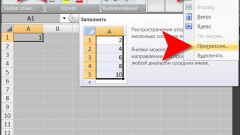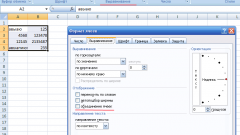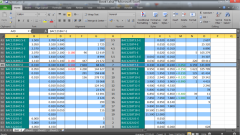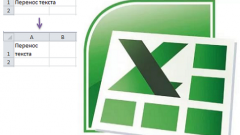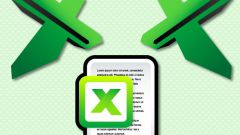Инструкция
1
Запустите приложение Excel и установите курсор в той ячейке, в которой хотите создать список. Прежде чем приступить к вводу данных, задайте ячейке подходящий формат. Для этого кликните по ней правой кнопкой мыши и выберите в развернувшемся меню пункт «Формат ячеек».
2
Альтернативный вариант: сделайте активной вкладку «Главная», в блоке «Ячейки» на панели инструментов нажмите на кнопку «Формат» и выберите в контекстном меню пункт «Формат ячеек». Откроется новое диалоговое окно.
3
Для любого списка, даже в виде цифровых значений, будет лучше использовать формат текста, поэтому перейдите в открывшемся окне на вкладку «Число» и в группе «Числовые форматы» отметьте с помощью левой кнопки мыши пункт «Текстовый». Это обозначает, что ваш список будет выглядеть именно так, как вы его вводите, и не будет преобразован в формулу или функцию.
4
На вкладке «Выравнивание» можете дополнительно отметить маркером поле «Переносить по словам» в группе «Отображение», а также установить параметры для выравнивания текста в ячейке. После того как настройка параметров будет закончена, нажмите на кнопку ОК, окно «Формат ячеек» будет закрыто автоматически.
5
Вам придется самостоятельно маркировать список в отформатированной ячейке, поэтому начните ввод данных с нужного значка или порядкового номера строки. После того как данные в первой строке будут введены, нажмите клавишу Alt и, удерживая ее, нажмите клавишу Enter. Это позволит вам перейти на следующую строку в той же самой ячейке.
6
Если вы привыкли вводить текст не в саму ячейку, а в строку формул, используйте тот же принцип работы: нажимайте Alt и Enter каждый раз, когда вам требуется перейти на новую строку. По окончании вода данных отрегулируйте ширину ячейки, перетащив границу столбца вправо или воспользуйтесь функцией автоподбора ширины столбца.